Како вратити свој Инстаграм након што сте онемогућени?
Pronađite detaljne korake kako da vratite svoj Instagram nalog nakon što je onemogućen.
ИоуТубе стриминг уживо може да помогне брендовима и креаторима да остваре личније везе са својом публиком. Видео садржај који смо гледали на платформи прво се снима, монтира и затим поставља за циљну публику. Међутим, са трендом, ИоуТубе сада омогућава корисницима да стримују видео снимке у реалном времену за гледаоце.
Али, пре него што почнете са ИоуТубе стримингом, постоје одређене ствари које морате да пратите пре него што искористите предности ове функције:
(О ограничењима стриминга уживо можете прочитати овде )
Покрените ИоуТубе пренос уживо на рачунару
Прочитајте водич корак по корак да бисте сазнали како да покренете ИоуТубе стримовање на рачунару и мобилном уређају:
Корак 1 – Верификујте свој ИоуТубе налог
Сврха верификације вашег ИоуТубе налога је да се гарантује идентитет и избегне злоупотреба дељења непожељног садржаја. Да бисте верификовали свој налог за стрим уживо, пратите кораке у наставку:
Морате да сачекате 24 сата да би ваш налог био верификован за стриминг уживо. Када време прође, можете да емитујете пренос уживо на рачунару или мобилном телефону.
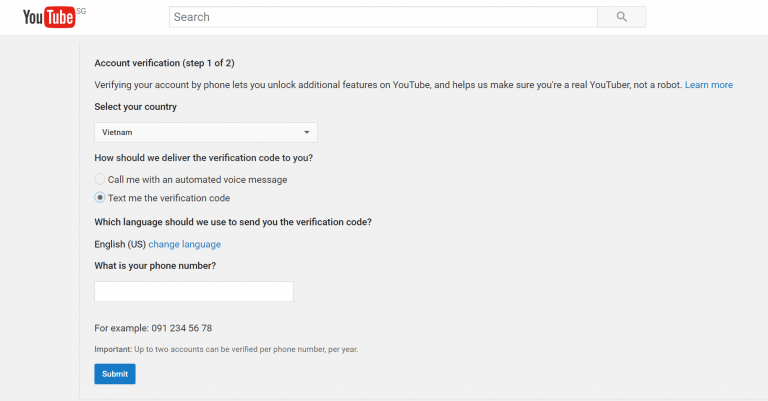
Корак 2 - Подесите веб камеру ако је потребно
Пошто идете уживо са десктопа, морате имати неку врсту камере. Након што сте успешно поставили веб камеру, следећи корак је емитовање уживо. У случају да желите да емитујете игру или филм уживо, можете прескочити на Како да преносите игру или филм уживо на ИоуТубе-у?
Корак 3 – Покрените ИоуТубе стриминг уживо
Кликните на икону у облику камере, која се налази у горњем десном углу ИоуТубе контрол��е табле. Кликните на дугме Иди уживо > Дозволи да свом прегледачу дате дозволу за приступ веб камери > Унесите наслов свог стрима > Учините то јавним > Следеће > ИоуТубе ће од вас тражити да позирате за сличицу стриминга уживо. Пустите да ваша веб камера сними слику и кликните на дугме Иди уживо да наставите.
Можете да кликнете на дугме ЕНД Стреам да бисте прекинули стрим уживо када је то потребно. ИоуТубе видео стриминг уживо ће аутоматски бити сачуван на вашем каналу.
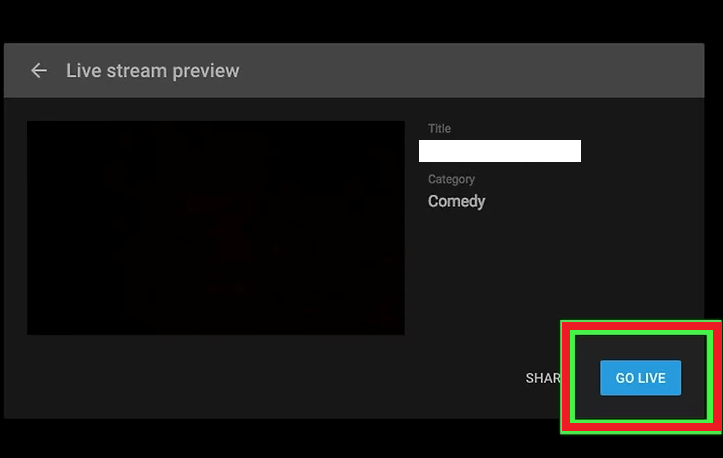
Како преносити игру или филм уживо на ИоуТубе-у?
Да бисте преносили игре уживо на ИоуТубе-у, морате да имате софтвер за кодирање који вам омогућава да емитујете своју игру, филмове и још много тога. Погледајте листу енкодера који би вам омогућили да снимите резултат ваше игре, а затим вам омогућавају да га стримујете на ИоуТубе.
Пратите процес у наставку да бисте креирали пренос уживо са кодером:
Корак 1 - Инсталирајте и подесите енкодер
Корак 2 – Пошто смо вам већ рекли како да верификујете свој ИоуТубе налог за стриминг уживо, можете да пређете на следећи корак.
Корак 3 – Кликните на икону Уплоад, која се налази у горњем десном углу екрана на ИоуТубе-у
Корак 4 – Кликните на дугме Иди уживо > бићете одведени у Контролну собу уживо. Овде морате да подесите своје стримове да бисте ишли даље за ИоуТубе стримовање
Корак 5 – Кликните на Стреам на врху екрана > дајте наслов и опис > подесите приватност
Корак 6 – Сада покрените свој кодер и вратите се на контролну таблу уживо и сачекајте да се преглед појави
Корак 7 – Једноставно кликните на дугме Иди уживо, налази се на десној страни
Када завршите, кликните на дугме Енд Стреам и престаните да шаљете садржај из вашег сет кодера. Ако ваш стрим траје мање од 12 сати, видео ће се аутоматски архивирати. Да бисте приступили својим стримовима уживо, можете да одете на Ливе тап на контролној табли ИоуТубе студија.
Покрените ИоуТубе пренос уживо на мобилном уређају
Уверите се да имате најмање 1000 претплатника да бисте започели ИоуТубе стримовање. Ако то урадите, следите доле наведене кораке:
Корак 1 – Покрените ИоуТубе на свом уређају и пријавите се на свој налог, ако је потребно.
Корак 2 – Додирните икону камере и изаберите опцију Го Ливе.
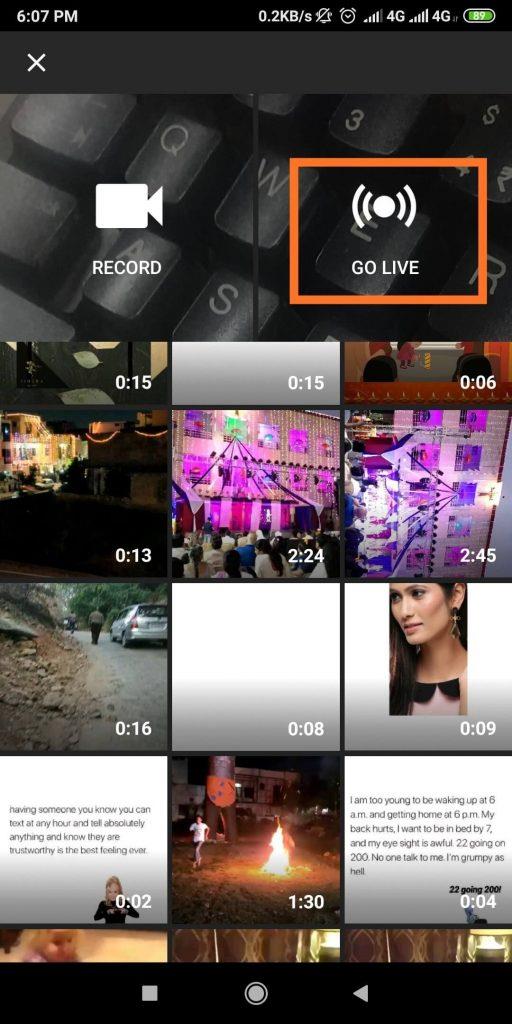
Корак 3 – Дозволите ИоуТубе-у да приступи камери, микрофону и локацији за емитовање уживо.
Корак 4 – Можете да изаберете икону камере да бисте снимили стреам уживо или да изаберете икону Телефон да бисте снимили ствари присутне на екрану.
Корак 5 – Дајте свом ИоуТубе стриму уживо одговарајући наслов и одаберите Подешавања приватности.
Корак 6 – Можете да одете на Више опција за даље прилагођавање стрима уживо. Ове опције укључују заказивање преноса уживо, ћаскање уживо и старосна ограничења за гледаоце.
Корак 7 – Дозволите камери телефона да сними сличицу за ваш ИоуТубе пренос уживо или чак можете да одаберете да отпремите сличицу.
Корак 8 – Одаберите опцију Дели и додирните дугме Иди уживо да бисте започели са ИоуТубе стримингом уживо.
Само додирните дугме Заврши да бисте прекинули стрим уживо након чега следи дугме ОК.
Дакле, шта мислите о ИоуТубе Ливе Стеаминг-у? Јесте ли га икада испробали? Ако јесте, онда поделите своје искуство у одељку за коментаре испод. Такође, јавите нам који сте кодер користили за игре са стримингом уживо и друга емитовања.
Pronađite detaljne korake kako da vratite svoj Instagram nalog nakon što je onemogućen.
Желите да избришете истекле пропуснице и средите Аппле новчаник? Пратите док објашњавам у овом чланку како да уклоните ставке из Аппле новчаника.
Било да сте одрасла или млада особа, можете испробати ове апликације за бојење да бисте ослободили своју креативност и смирили свој ум.
Овај водич вам показује како да решите проблем са вашим Аппле иПхоне или иПад уређајем који приказује погрешну локацију.
Погледајте како можете да омогућите и управљате Не узнемиравај на иПад-у како бисте се могли фокусирати на оно што треба да урадите. Ево корака које треба пратити.
Погледајте различите начине на које можете повећати своју тастатуру на иПад-у без апликације треће стране. Такође погледајте како се тастатура мења са апликацијом.
Да ли се суочавате са грешком иТунес не открива иПхоне или иПад на вашем Виндовс 11 рачунару? Испробајте ове проверене методе да одмах решите проблем!
Осећате да ваш иПад не ради брзо? Не можете да надоградите на најновији иПадОС? Пронађите овде знакове који говоре да морате да надоградите иПад!
Тражите кораке како да укључите аутоматско чување у програму Екцел? Прочитајте овај водич о укључивању аутоматског чувања у Екцел-у на Мац-у, Виндовс 11 и иПад-у.
Погледајте како можете да држите своје лозинке у Мицрософт Едге-у под контролом и спречите прегледач да сачува све будуће лозинке.







